Notwendige Cookies
Diese Cookies sind immer aktiviert, da sie für Grundfunktionen der Website erforderlich sind. Hierzu zählen Cookies, mit denen gespeichert werden kann, wo auf der Seite du dich bewegst – während eines Besuchs oder, falls du es möchtest, auch von einem Besuch zum nächsten. Sie tragen sie zur sicheren und vorschriftsmäßigen Nutzung der Seite bei.Marketing-Cookies werden verwendet, um Besuchern auf Webseiten zu folgen. Die Absicht ist, Anzeigen zu zeigen, die relevant und ansprechend für den einzelnen Benutzer sind und daher wertvoller für Publisher und werbetreibende Drittparteien sind.
Auch wenn sich der Großteil des Web-Traffics mittlerweile auf dem Smartphone abspielt, hat das Desktopsurfen im kreativen Bereich noch lange nicht ausgedient.
Deshalb sind hier 9 Shortcuts für Google Chrome, die Du lieben wirst.
Wenn Du eine neue Internetadresse eingeben willst, springst Du mit diesem Shortcut direkt in die Navigationsleiste.
Du willst sehen, was Du alles heruntergeladen hast oder auf die Downloaddatei zugreifen. Zack, ist das Fenster offen.
Da diese Seite tief in den Browsereinstellungen versteckt ist, sparst Du mit der Tastenkombination einige Klicks.
Tipp, tipp und schon ist ein neuer Tab geöffnet.
Einmal falsch geklickt und schon ist der Tab geschlossen…Mit der Tastenkobination kein Problem, denn sie holt ihn Dir zurück auf den Schirm.
Falls mal wieder jemand den Rechten-Mausklick gesperrt hat, wirfst Du mit dem Shortcut dennoch einen Blick auf den Quellcode der Website.
So lässt Du Dir die Website in der Smartphoneversion anzeigen. (Und, ist sie responsive?)
„Ich habe die Seite nach der Veränderung doch schon neu geladen und es ist trotzdem alles beim Alten.“ – Dann probier mal diese Tastenkombination aus.
Wenn die Website mal wieder überdimensional groß angezeigt wird, dann nutze diese Kombination um die Zoom-Standardeinstellung wiederherzustellen.